1、我们需要将表格内的单元格中的数据来实现区域内添加姓名拼音标注,首先我们应该先打开excel软件,点击软件内的“DIY工具箱”选项卡。
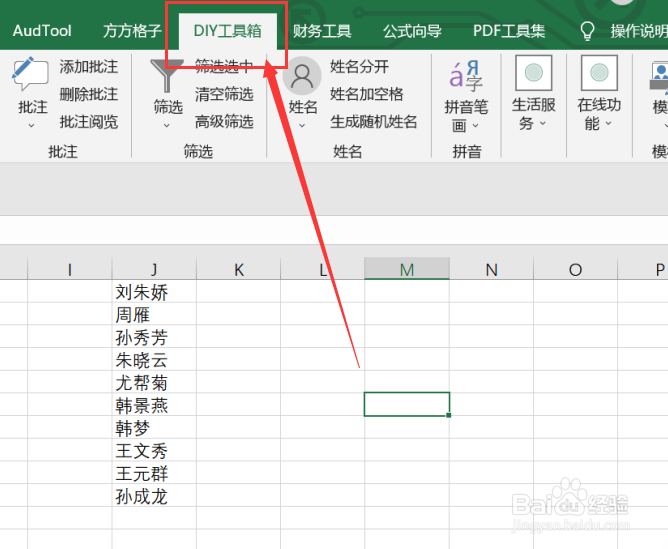
2、点击DIY工具箱选项卡后,我们要选中要进行处理的数据区域。

3、选中要进行处理的数据区域后,我们要点击拼音模块中的“拼音笔画”选项卡。
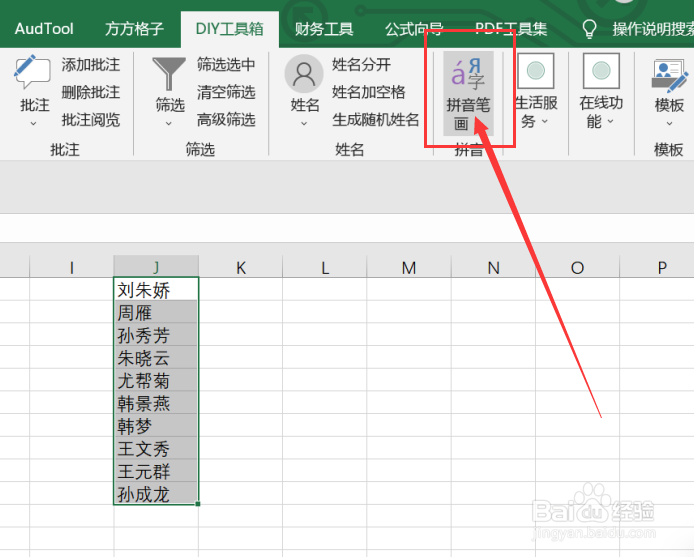
4、点击拼音笔画选项卡后,我们要点击下拉菜单中的“添加拼音标注”选项卡。

5、点击添加拼音标注选项卡后,就会出现一个对话框,我们要根据对话框内容来选择要进行的操作。

6、如图所示,点击确定后,就可以获得我们所需要的结果了。

